Неважно, какое микрофон вы используете, всегда есть возможности дать вашим записям голоса последний штрих. В этом руководстве вы узнаете, как с помощью DaVinci Resolve поднять вашу аудиоработу на новый уровень. Мы рассмотрим основные инструменты, которые помогут вам оптимизировать качество звучания ваших голосовых записей.
Основные выводы
- Настройка частоты имеет решающее значение для минимизации помех и повышения четкости вашего голоса.
- Используя компрессоры и лимитеры, вы можете контролировать громкость ваших записей и избежать перегруженности звуков.
- Хорошее качество записи с самого начала снижает необходимость в обширной доработке.
Пошаговое руководство по редактированию ваших голосовых записей
1. Используйте эквалайзер
Начните редактирование вашей голосовой записи с эквалайзера. Эквалайзер позволяет вам индивидуально влиять на разные частотные диапазоны, чтобы вы могли настраивать высокие и низкие звуки по необходимости. Для достижения наилучших результатов сконцентрируйтесь на акцентировании тех частот, где обычно находится человеческий голос.
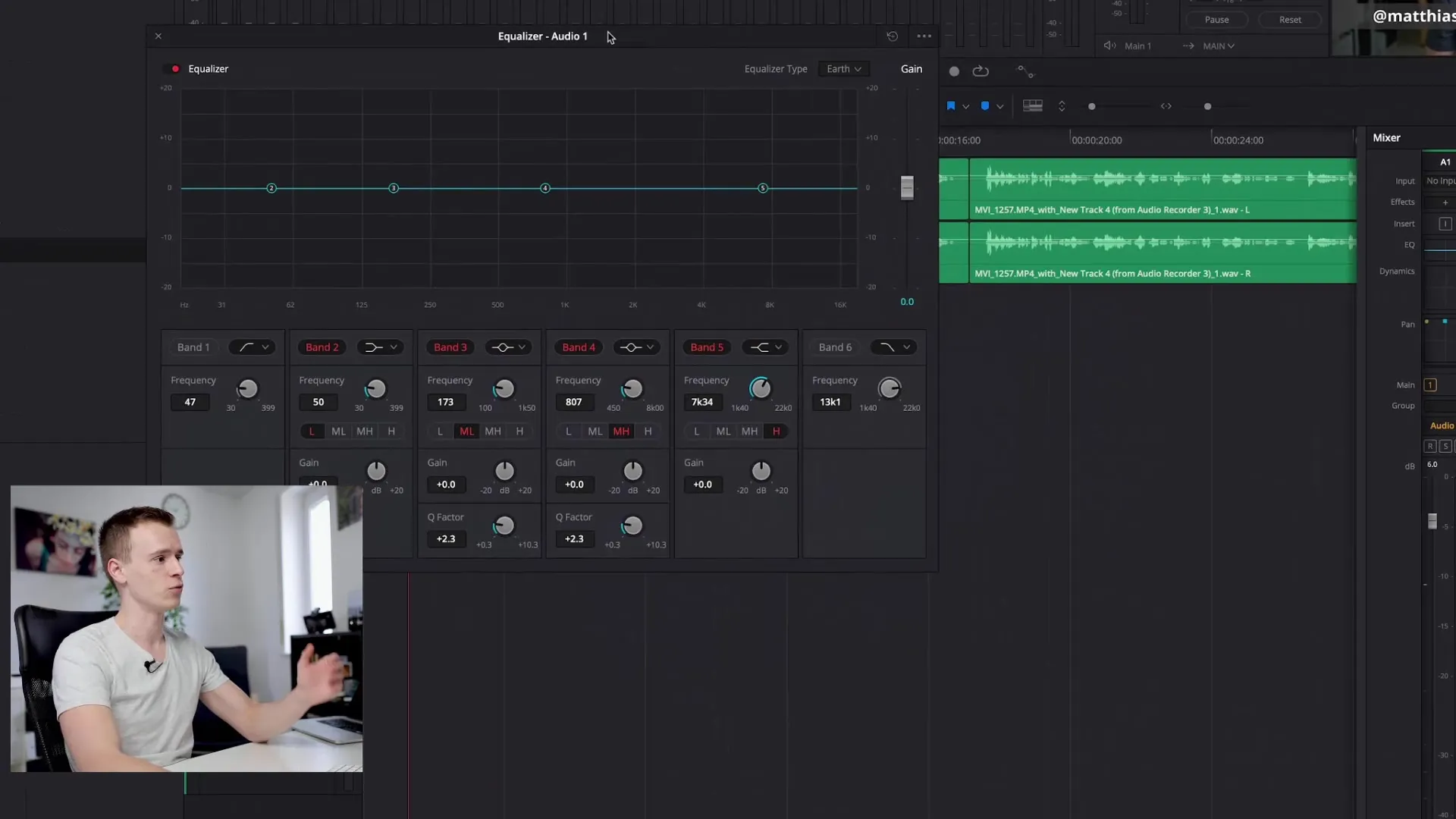
2. Изменение частотных диапазонов
Чтобы минимизировать помехи и нежелательные звуки, вы можете убрать частоты, которые не относятся к голосу. Для этого можно использовать высокочастотный фильтр, чтобы отфильтровать низкие частоты, которые часто приносят шум или другие тревожащие звуки. Постепенно настраивайте параметры фильтра, чтобы увидеть, как изменяется звук.
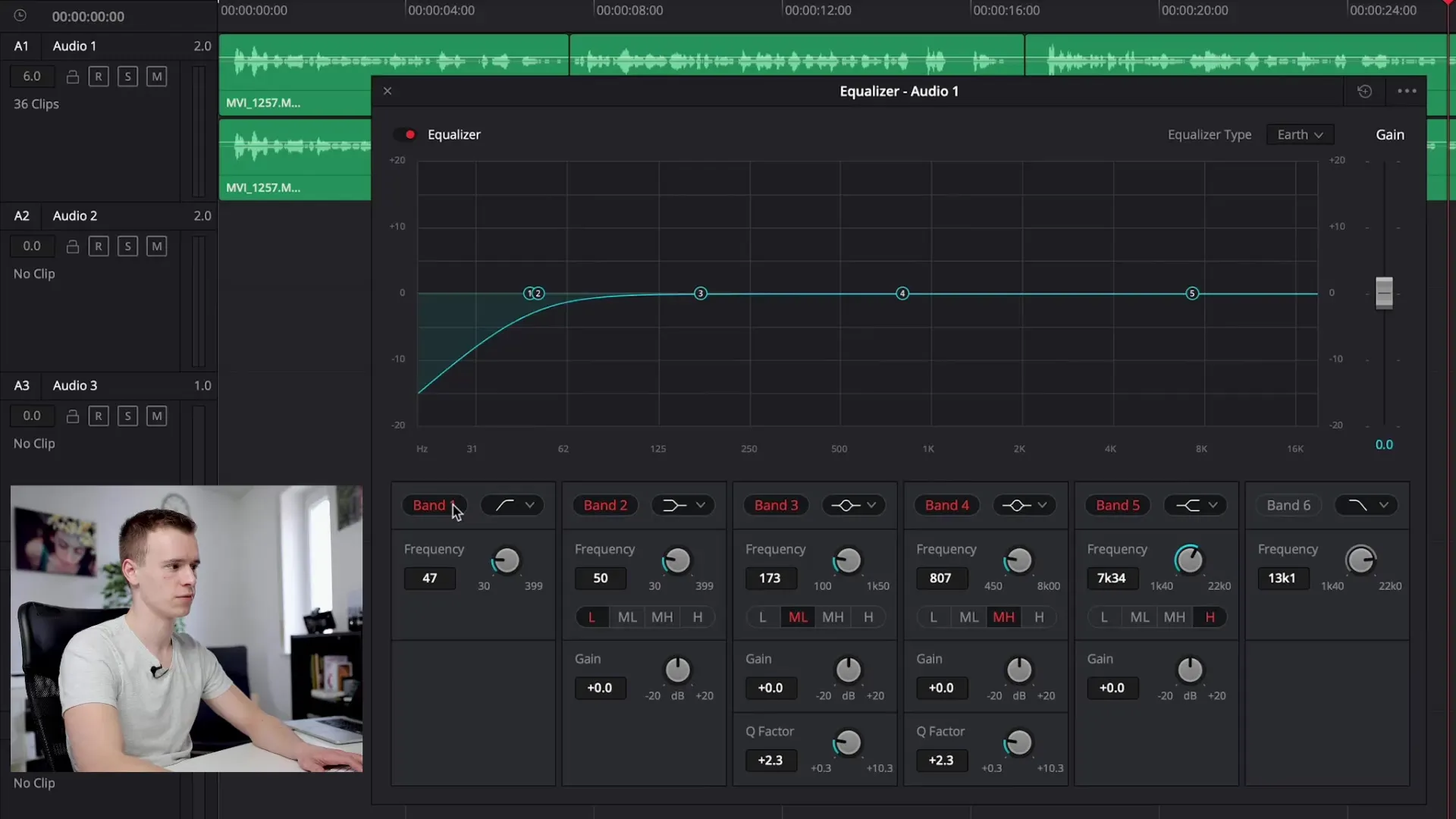
3. Точная настройка в частотном диапазоне
После настройки грубых параметров в эквалайзере, вы можете при необходимости настроить специфические частотные диапазоны. Экспериментируйте с различными диапазонами, чтобы достичь оптимального звучания. Вы также можете поднять некоторые области, которые подавляют низкие звуки, не делая голос неестественным. Слушайте изменения в процессе и улучшайте параметры шаг за шагом.
4. Управляйте динамикой с помощью компрессоров
Чтобы контролировать колебания громкости и убедиться, что никакие отдельные звуки не слишком громкие, рекомендуется использовать компрессор. Он уменьшает громкие части вашей голосовой записи и обеспечивает более равномерный уровень громкости. Включите компрессор, чтобы сразу увидеть, как он изменяет динамику вашей записи, и отрегулируйте параметры, чтобы достичь желаемой громкости.
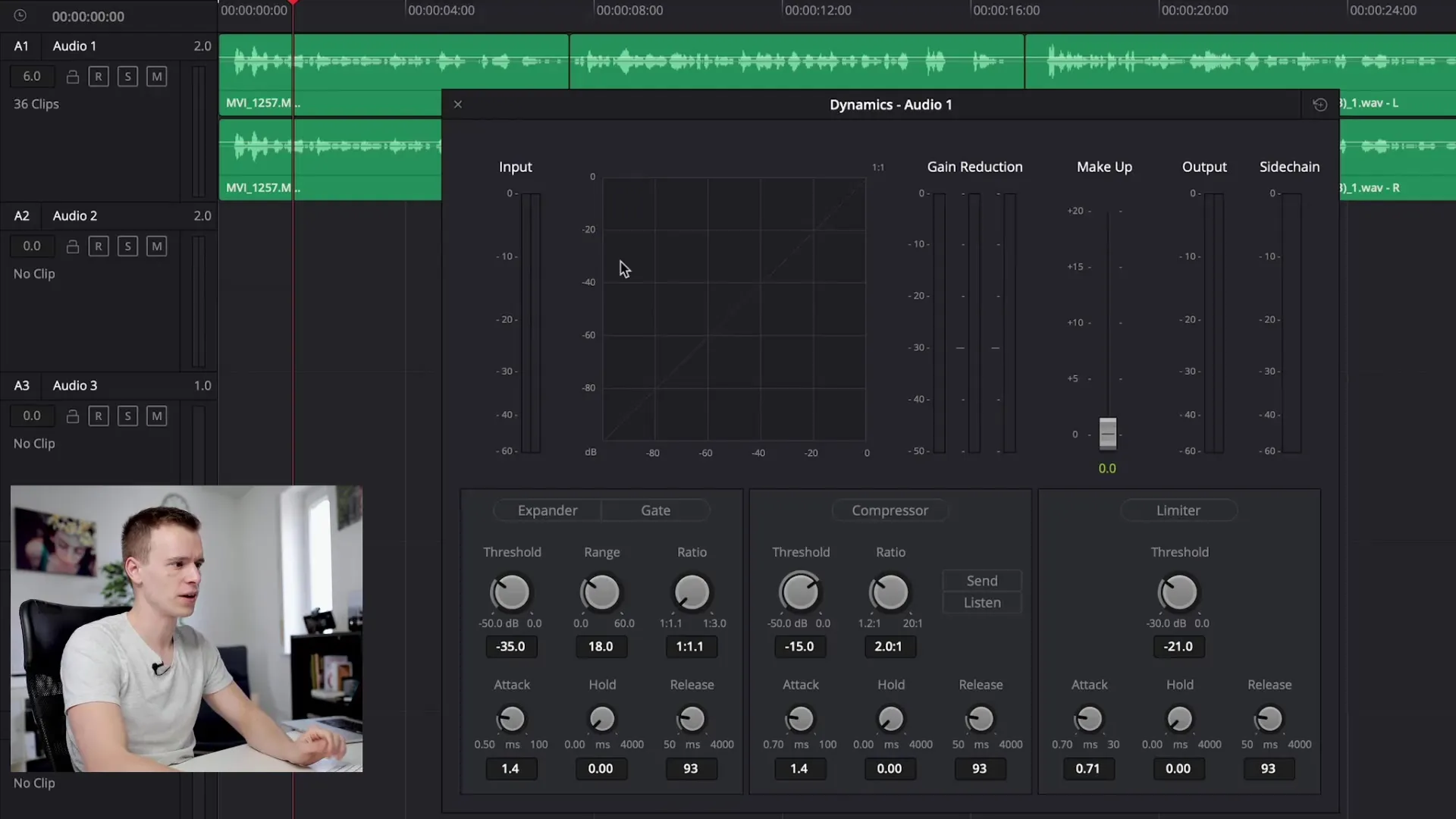
5. Добавление лимитера
Кроме компрессора, также можно использовать лимитер, чтобы убедиться, что громкость не превышает определенные пределы. Это защитит ваши записи от искажений, которые могут возникать, если уровень сигнала слишком высок. Установите лимитер таким образом, чтобы он вступал в действие только при уровне громкости выше -5 дБ, чтобы сохранить здоровый баланс.
6. Слушаем разницу
Последний шаг редактирования заключается в том, чтобы послушать разницу. Включайте и выключайте изменения, которые вы внесли, чтобы услышать, как изменился звук. Обратите внимание на гладкость и четкость голоса в аудиовоспроизведении и при необходимости сделайте последние корректировки.
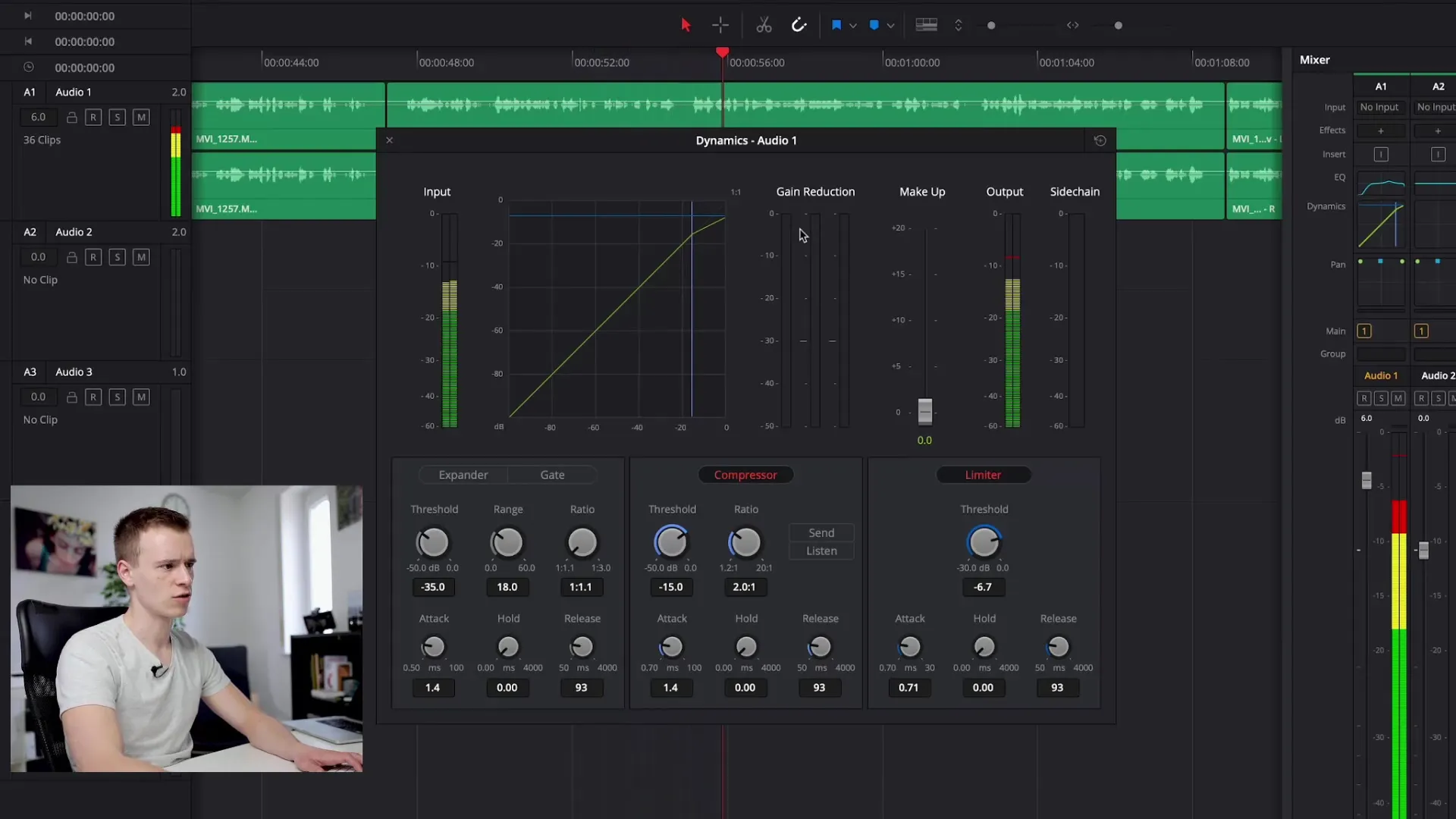
Резюме - Обучение DaVinci Resolve: профессиональное редактирование голосовых записей
Редактирование ваших голосовых записей с помощью DaVinci Resolve требует определенного чутья к настройкам, которые оптимально подчеркивают звук. Используйте эквалайзер для согласования частот, осторожно применяйте компрессоры и лимитеры, чтобы сохранить экстремальные уровни громкости. Не забывайте — хорошее качество записи с самого начала упрощает и делает более эффективной последующую доработку.
Часто задаваемые вопросы
Как я могу убедиться, что моя голосовая запись звучит четко?Обратите внимание на правильное размещение микрофона и убедитесь, что вы записываете в тихой комнате.
Каково преимущество эквалайзера?Эквалайзер позволяет вам выделять или подавлять определенные частоты вашего голоса для улучшения звучания.
Почему мне нужен компрессор?Компрессор контролирует динамику вашей записи, делая громкие звуки тише, а тихие звуки более слышимыми.
Могу ли я увеличить громкость своей записи позже?Да, однако следует обратить внимание на то, чтобы избежать искажений и срыва, используя лимитеры и другие динамические эффекты.
Существуют ли сторонние плагины, которые я могу использовать?Да, есть множество сторонних плагинов, которые предлагают дополнительные возможности настройки, но часто встроенное программное обеспечение достаточно для большинства приложений.


